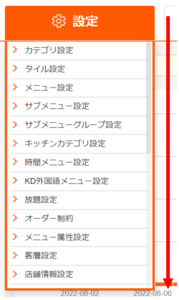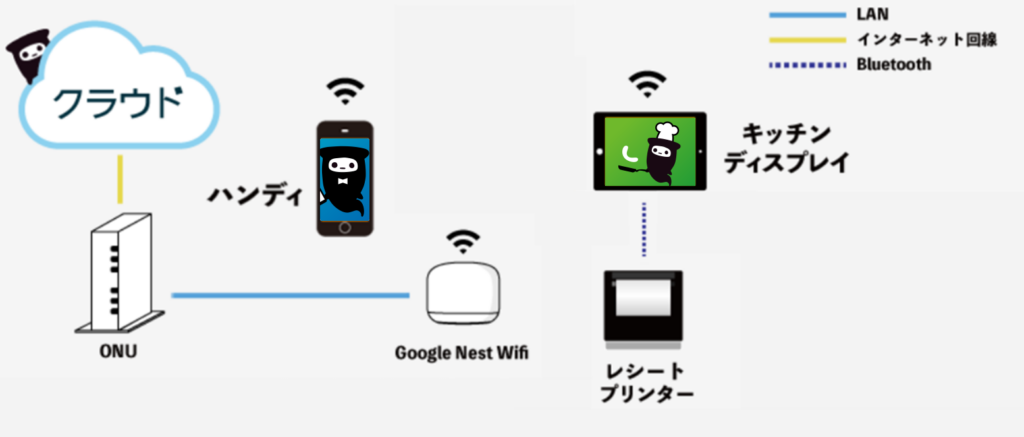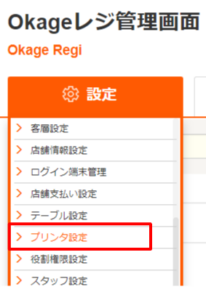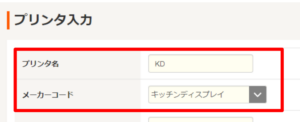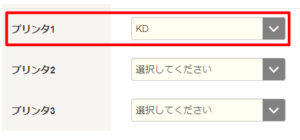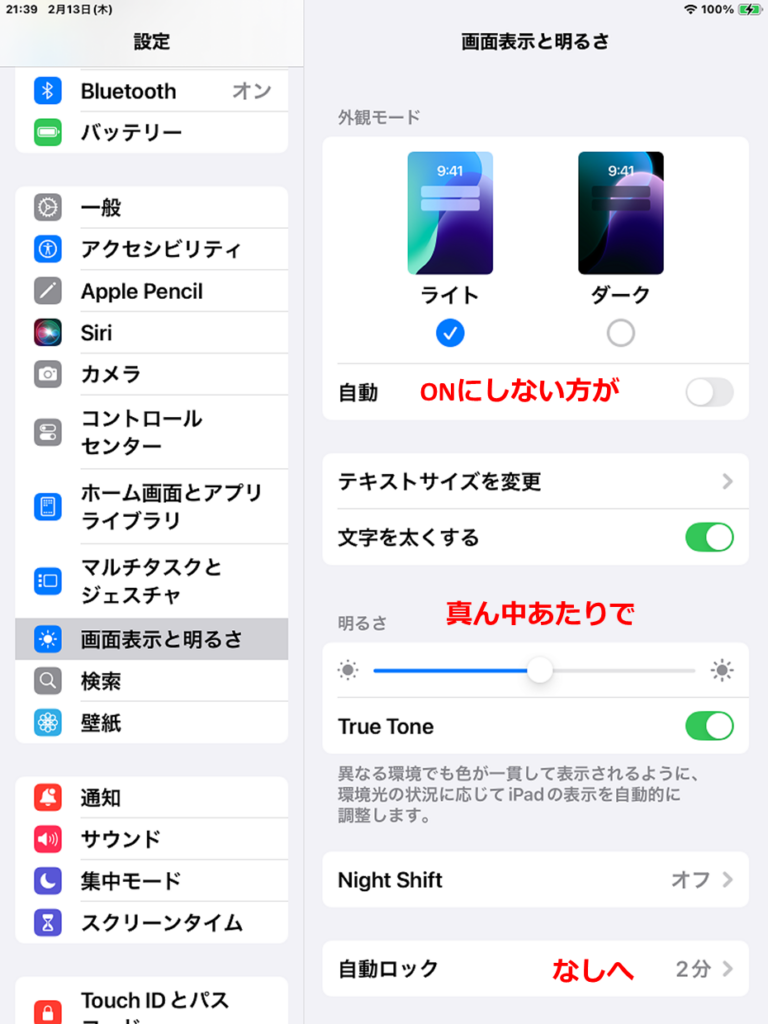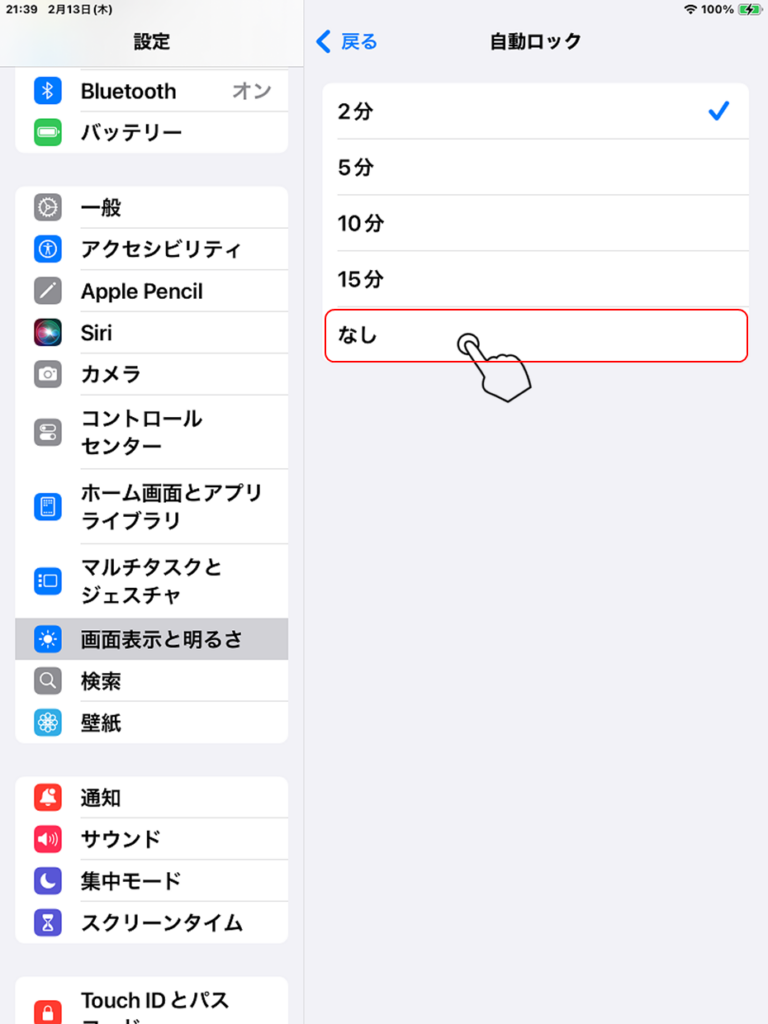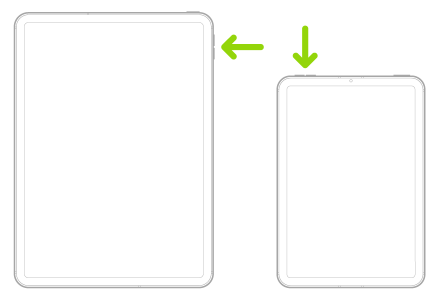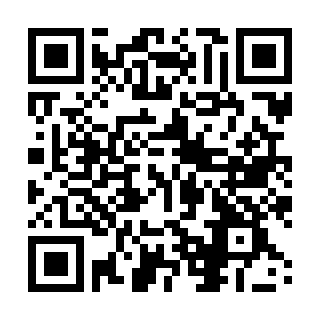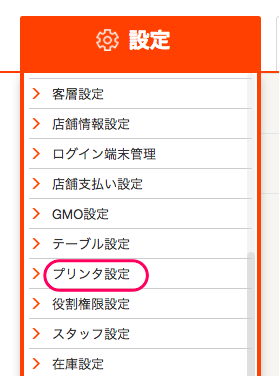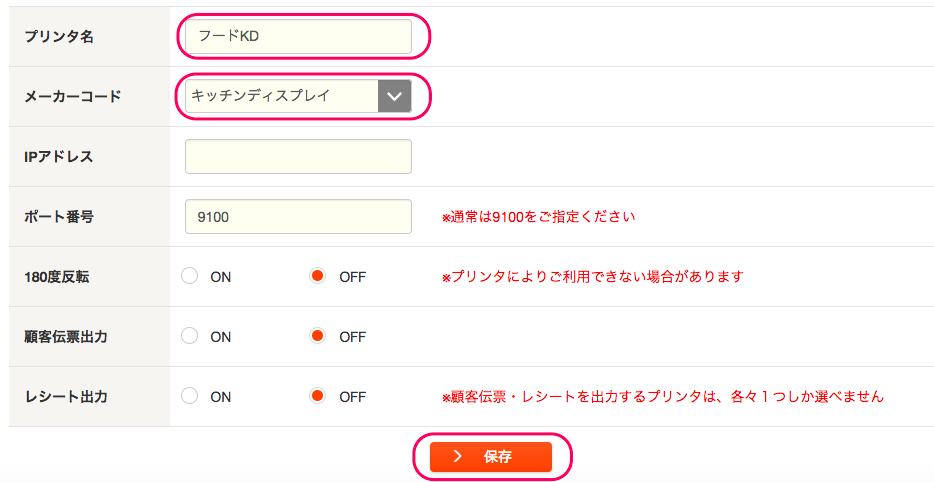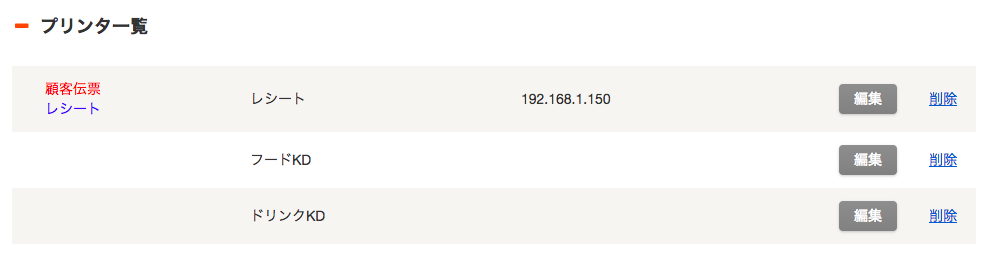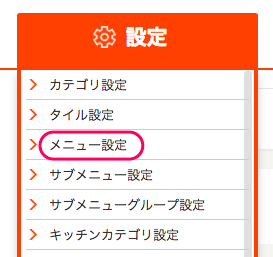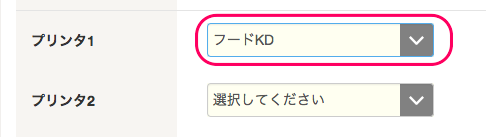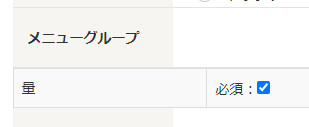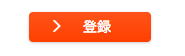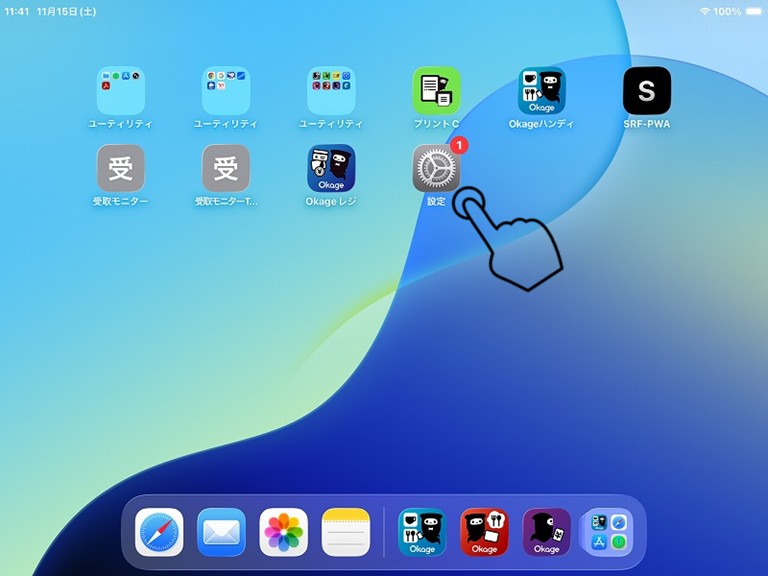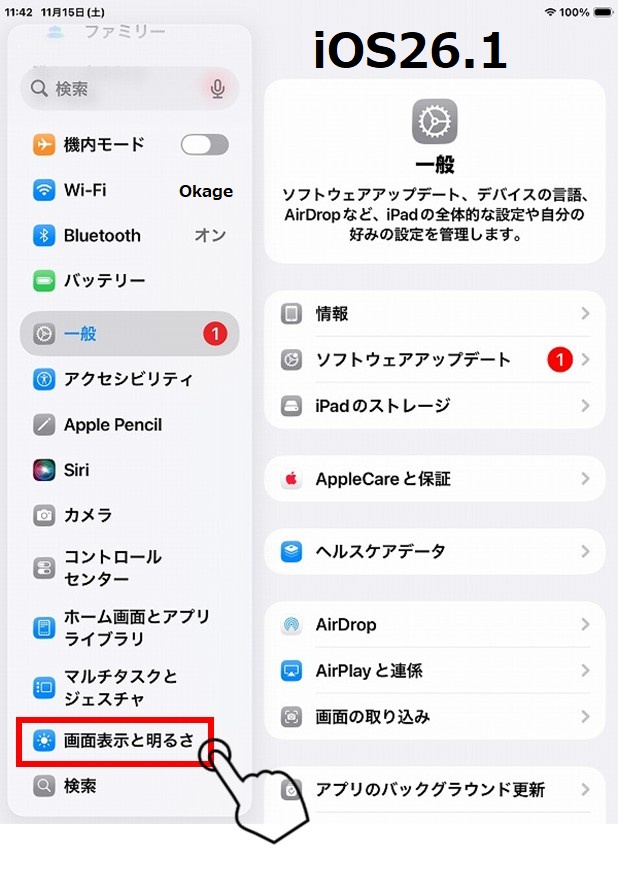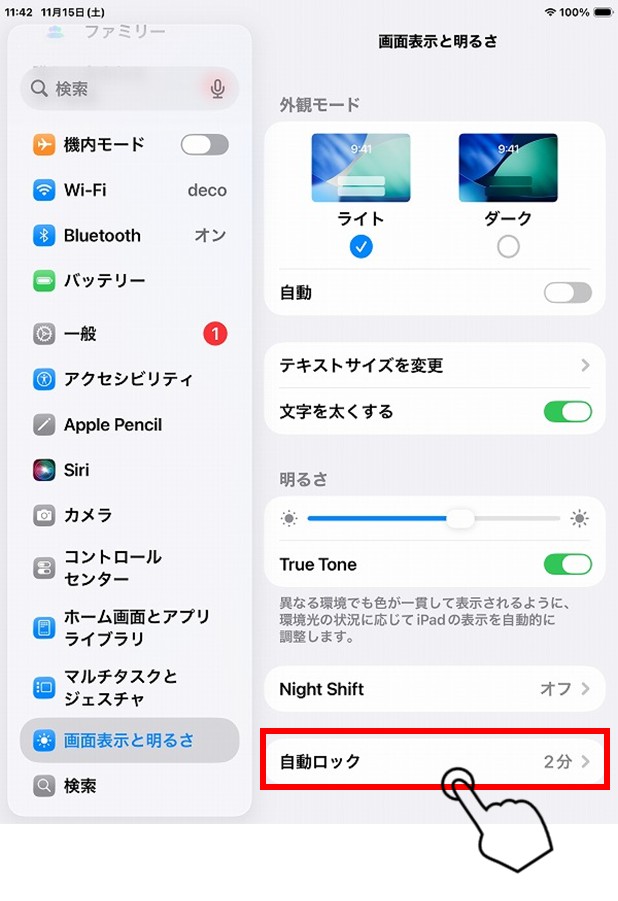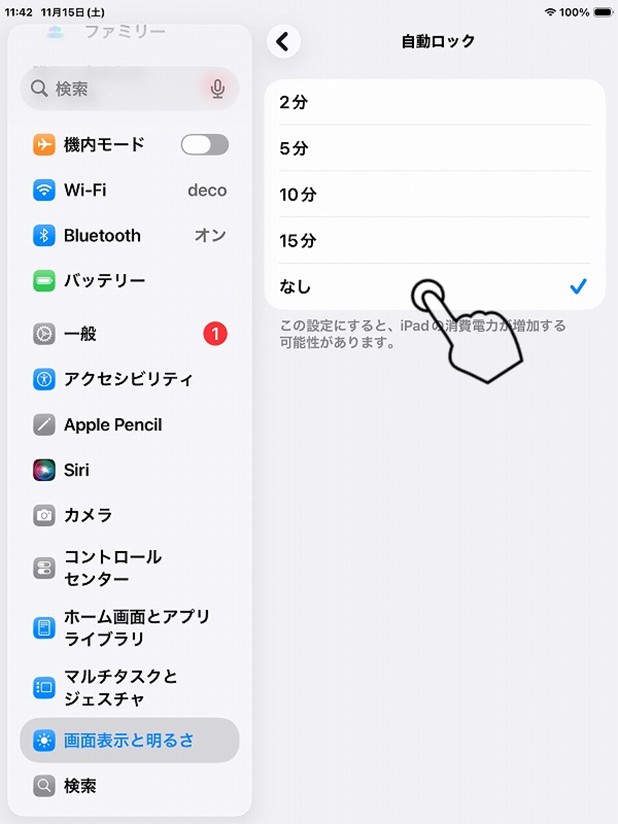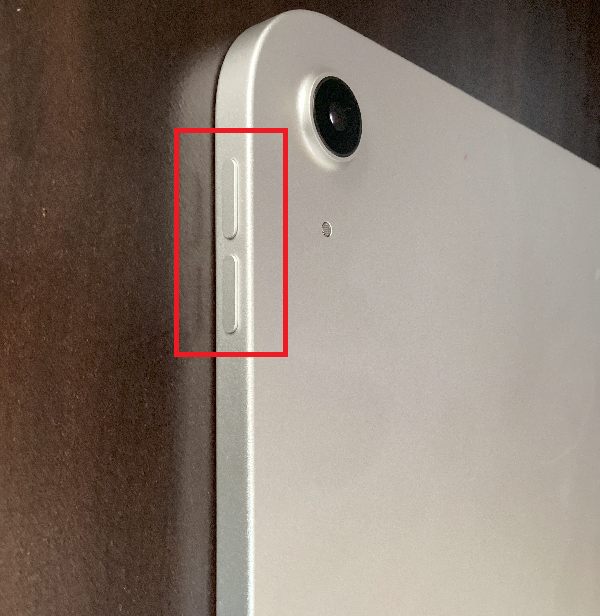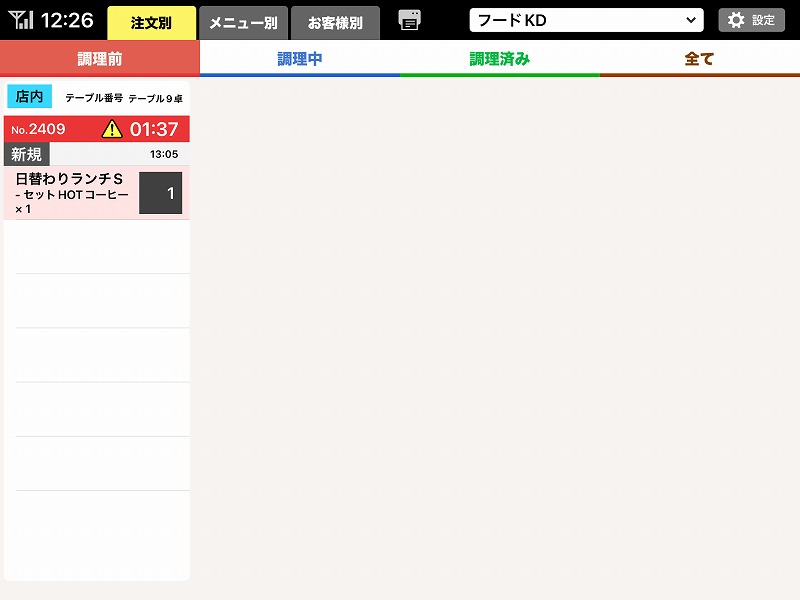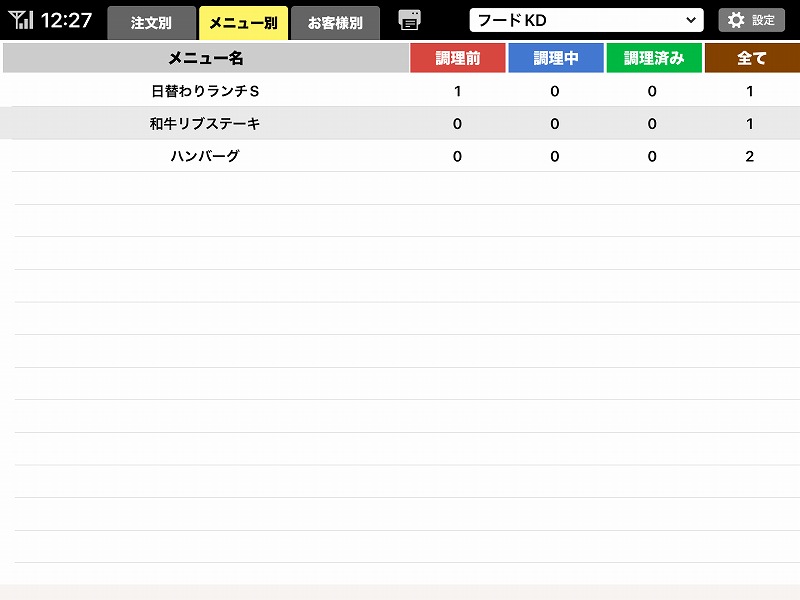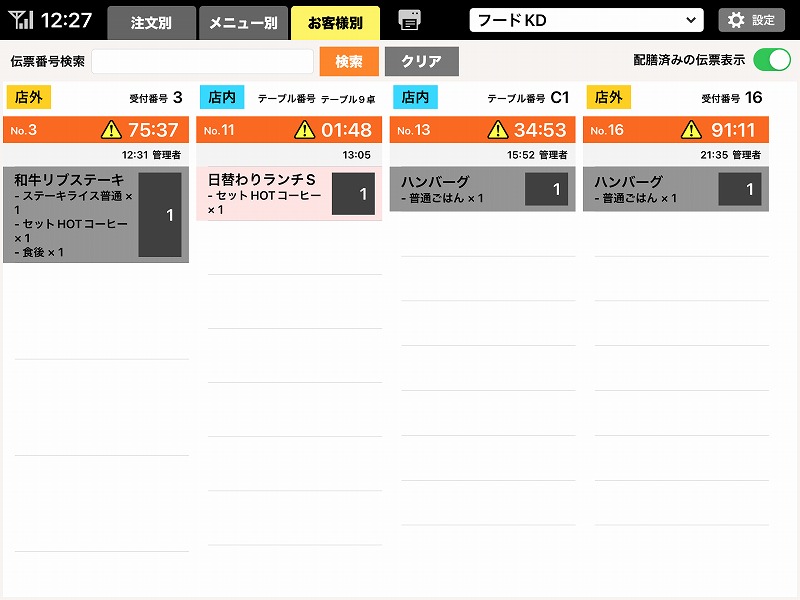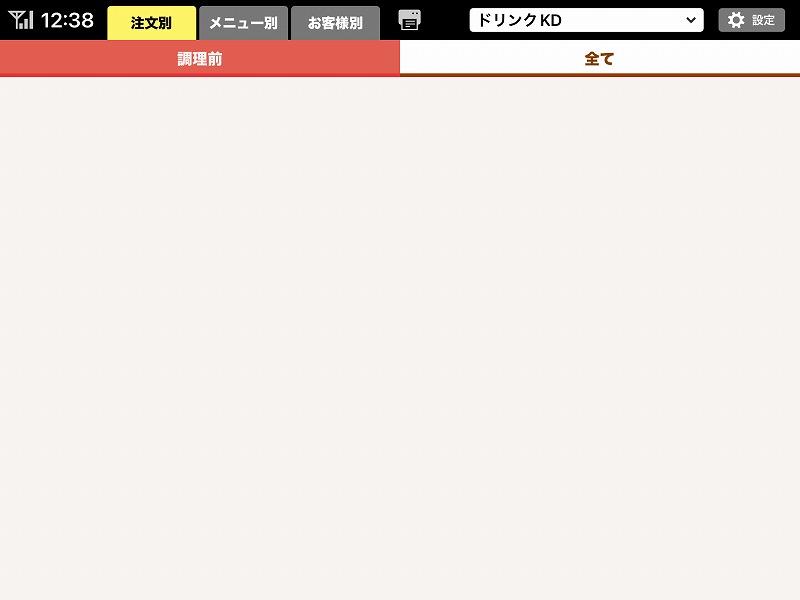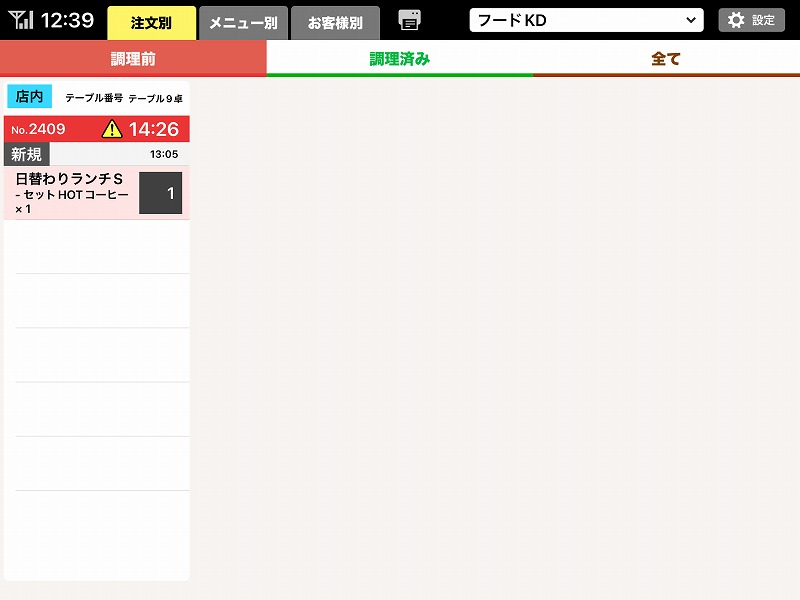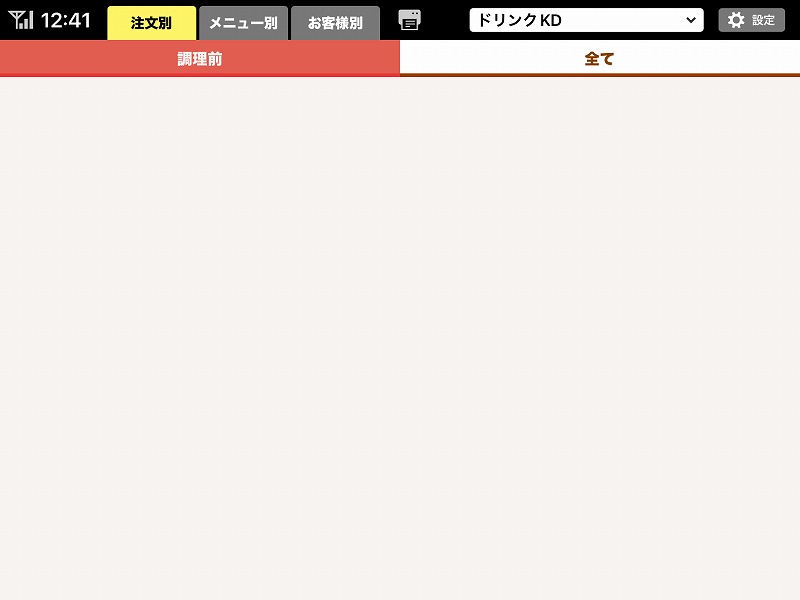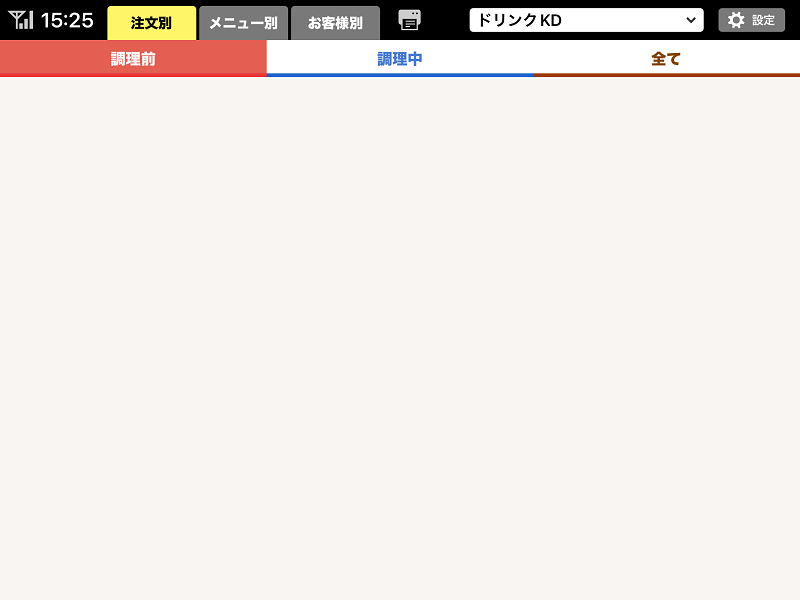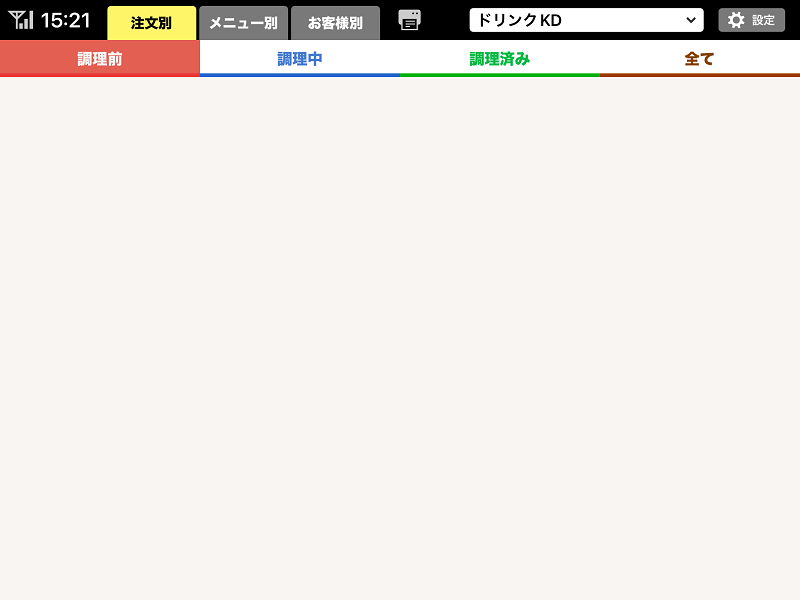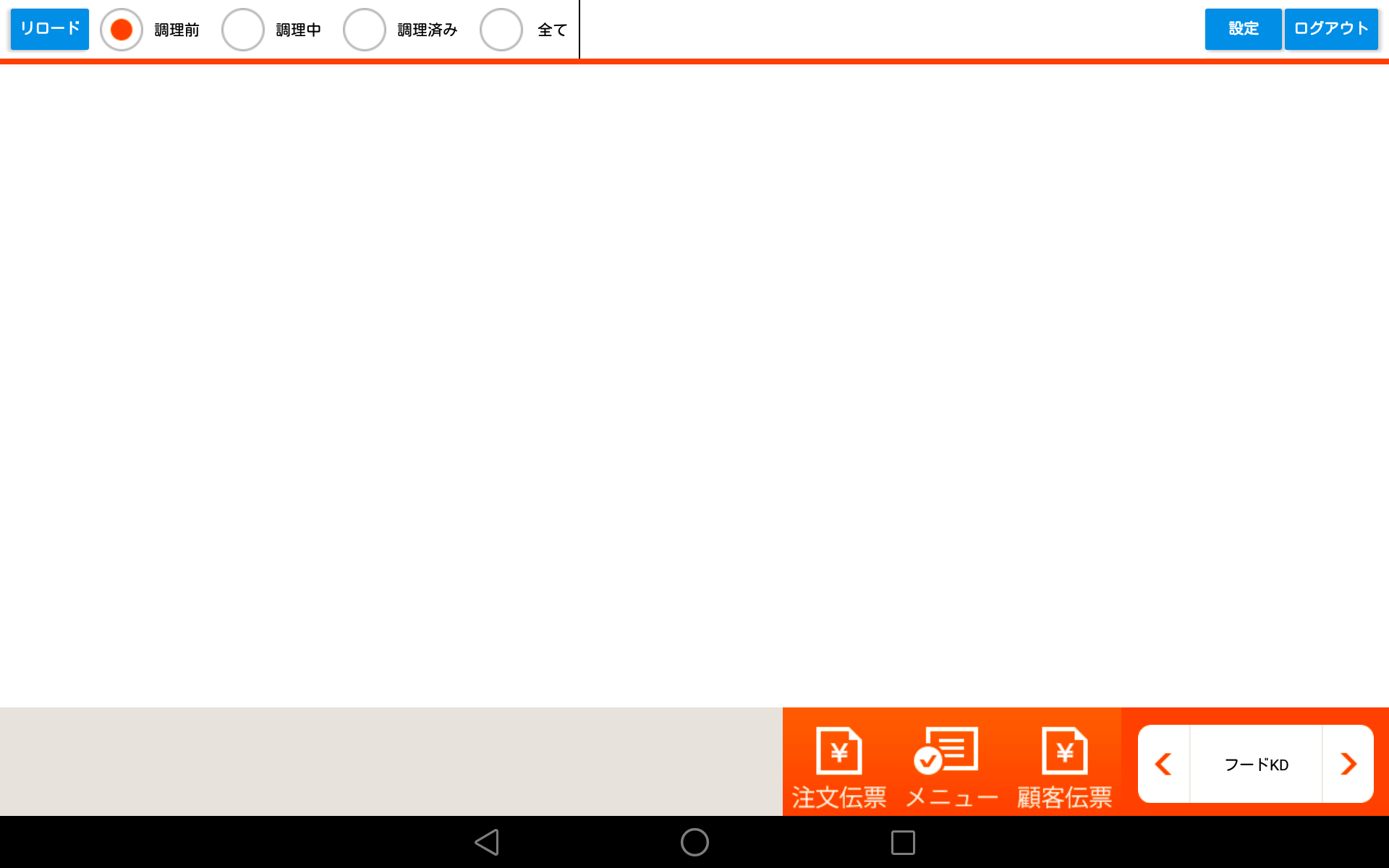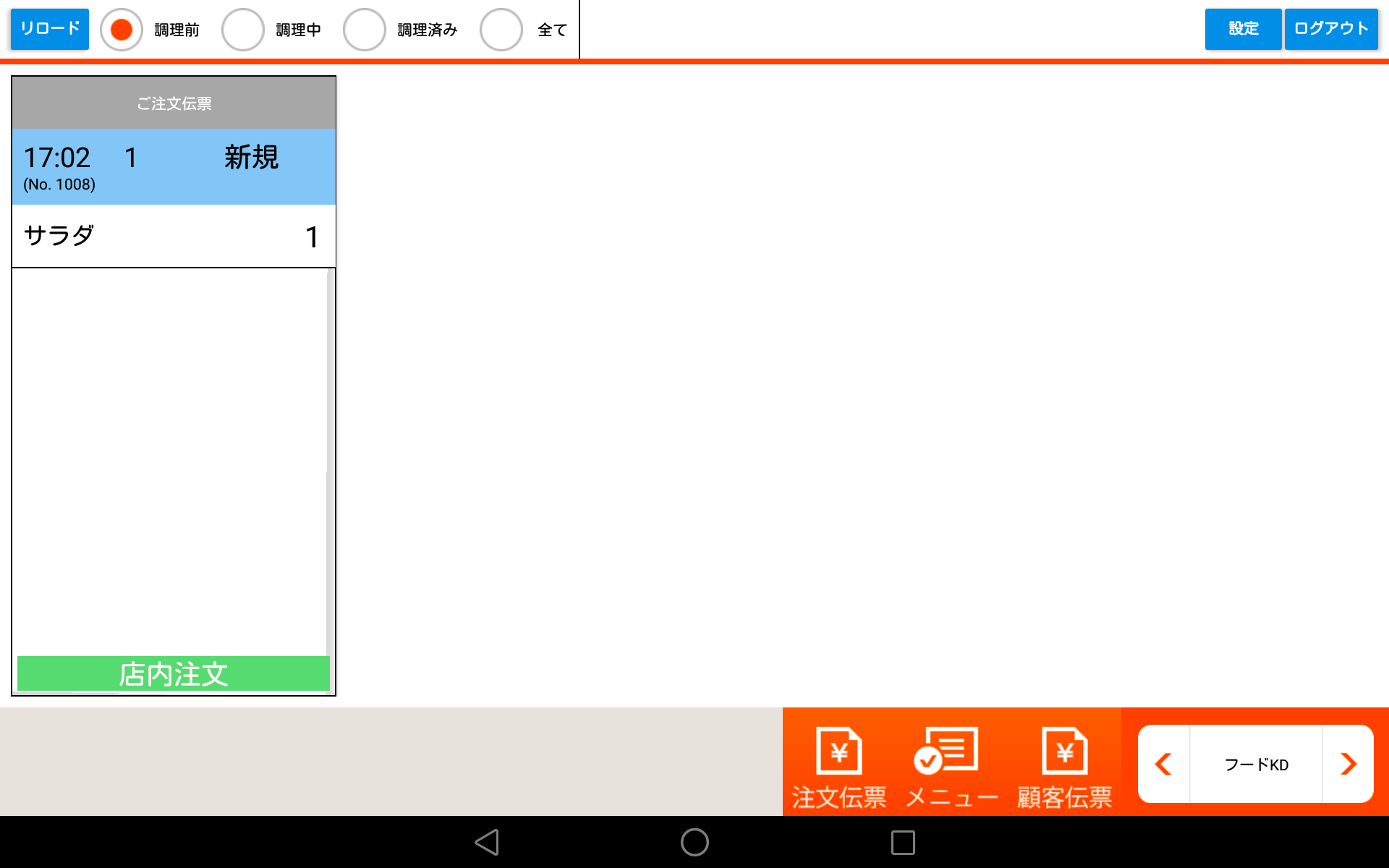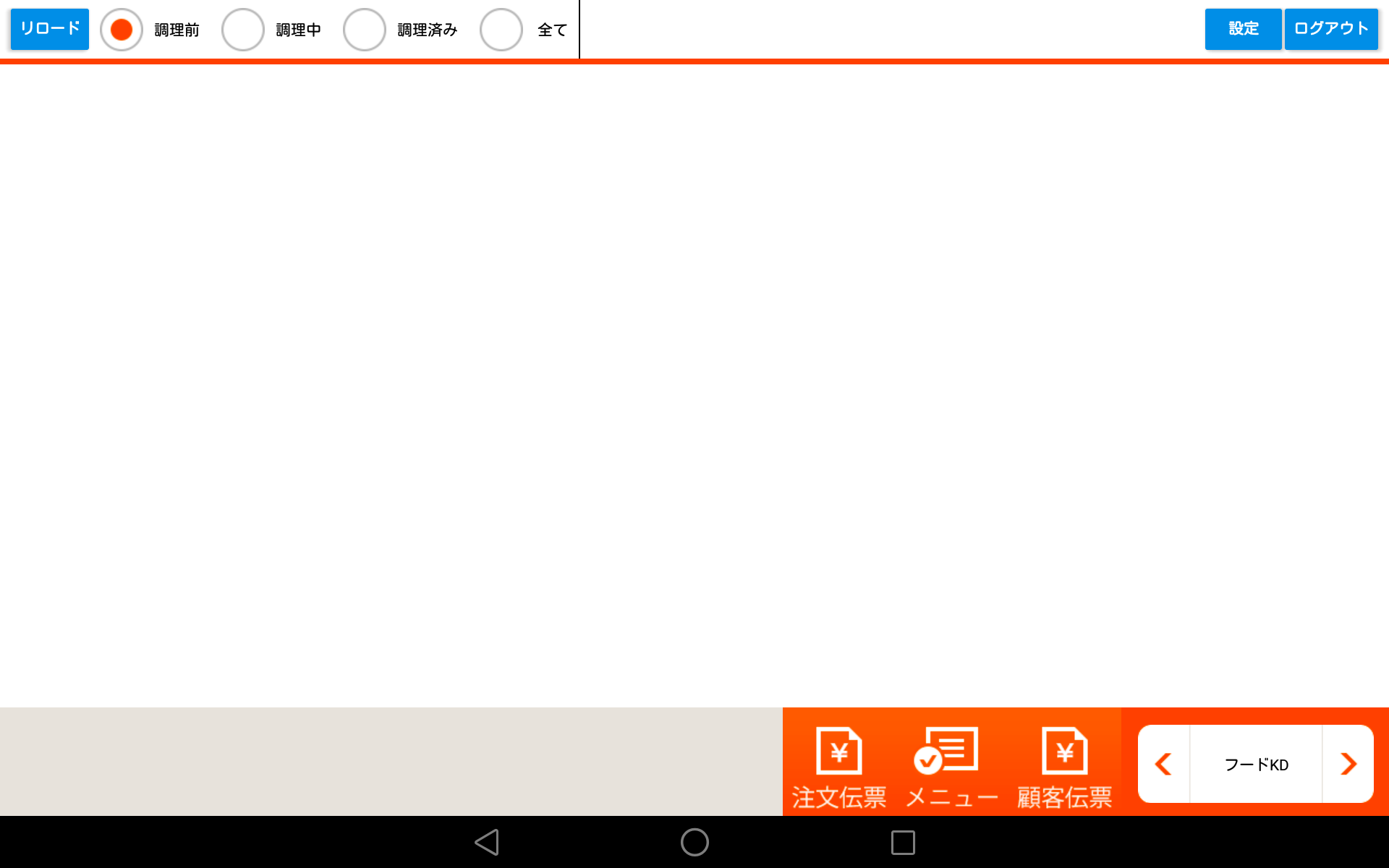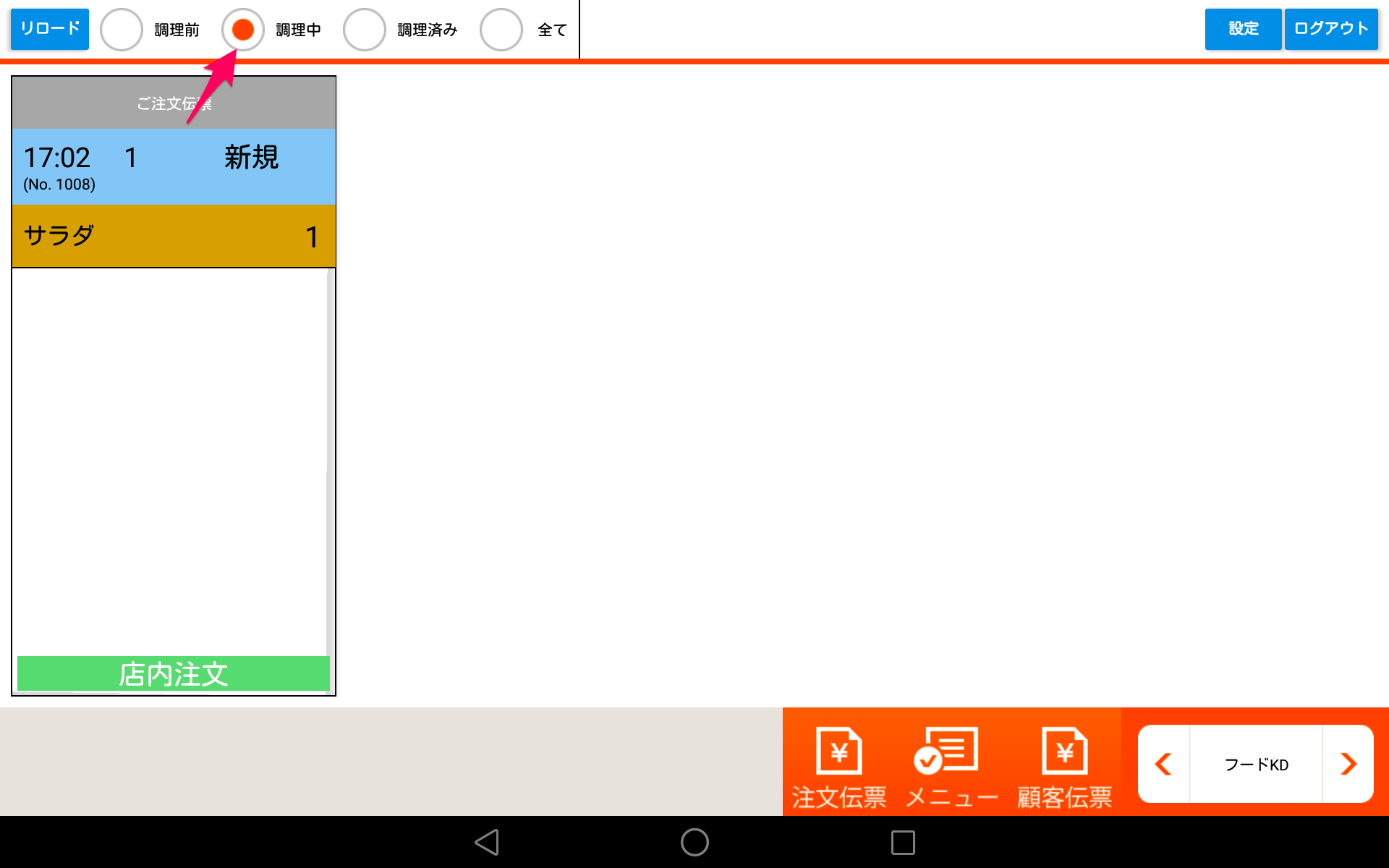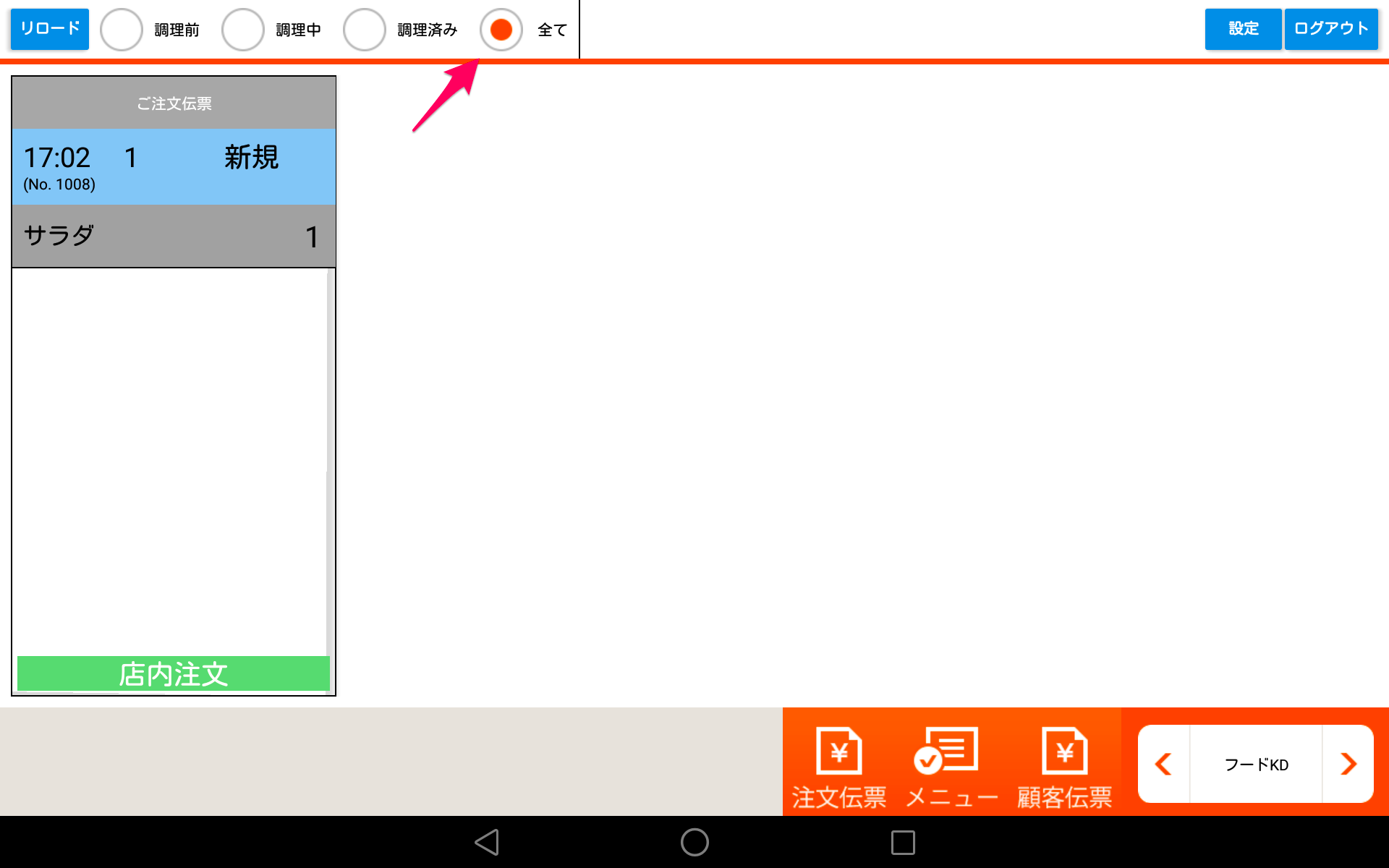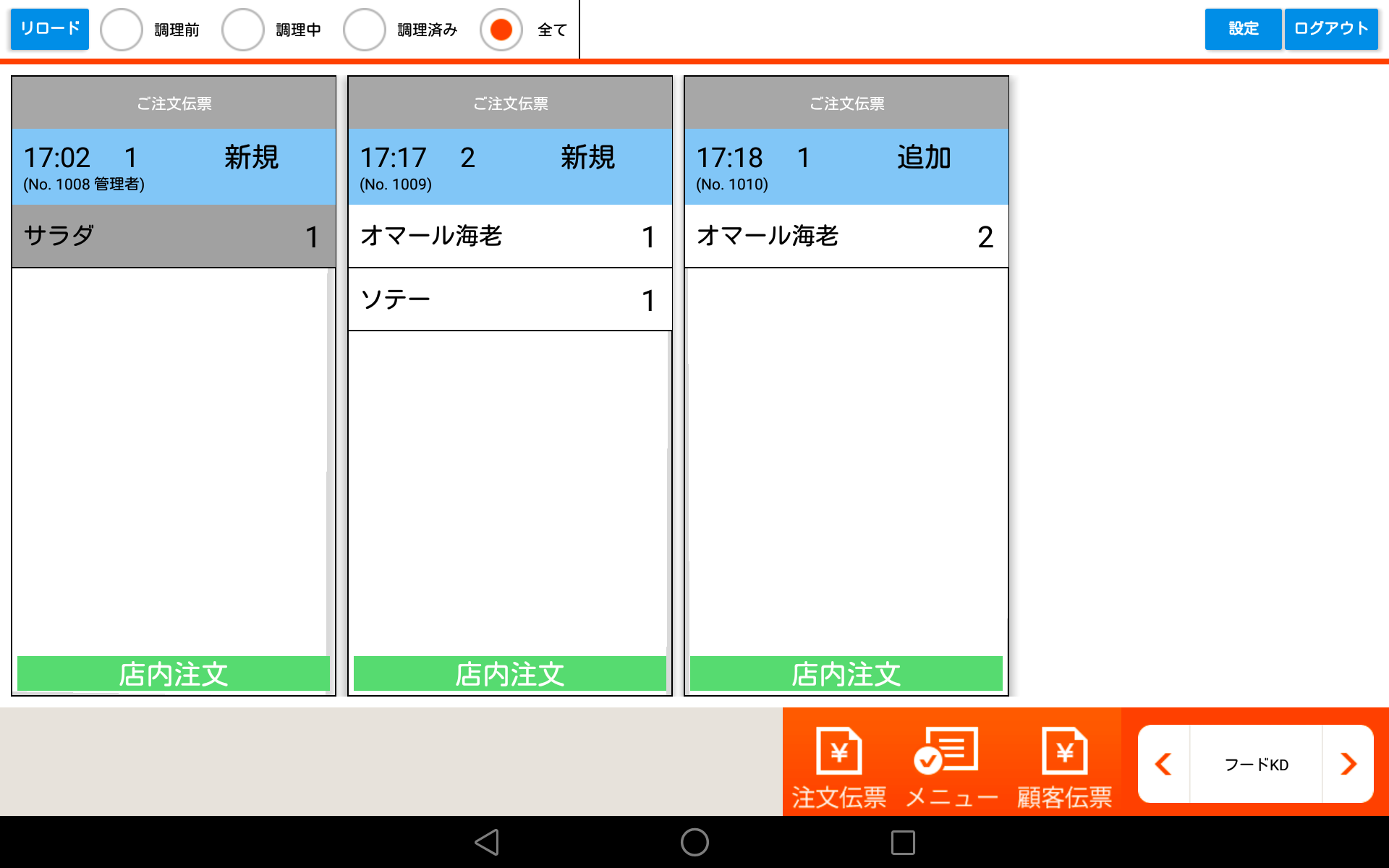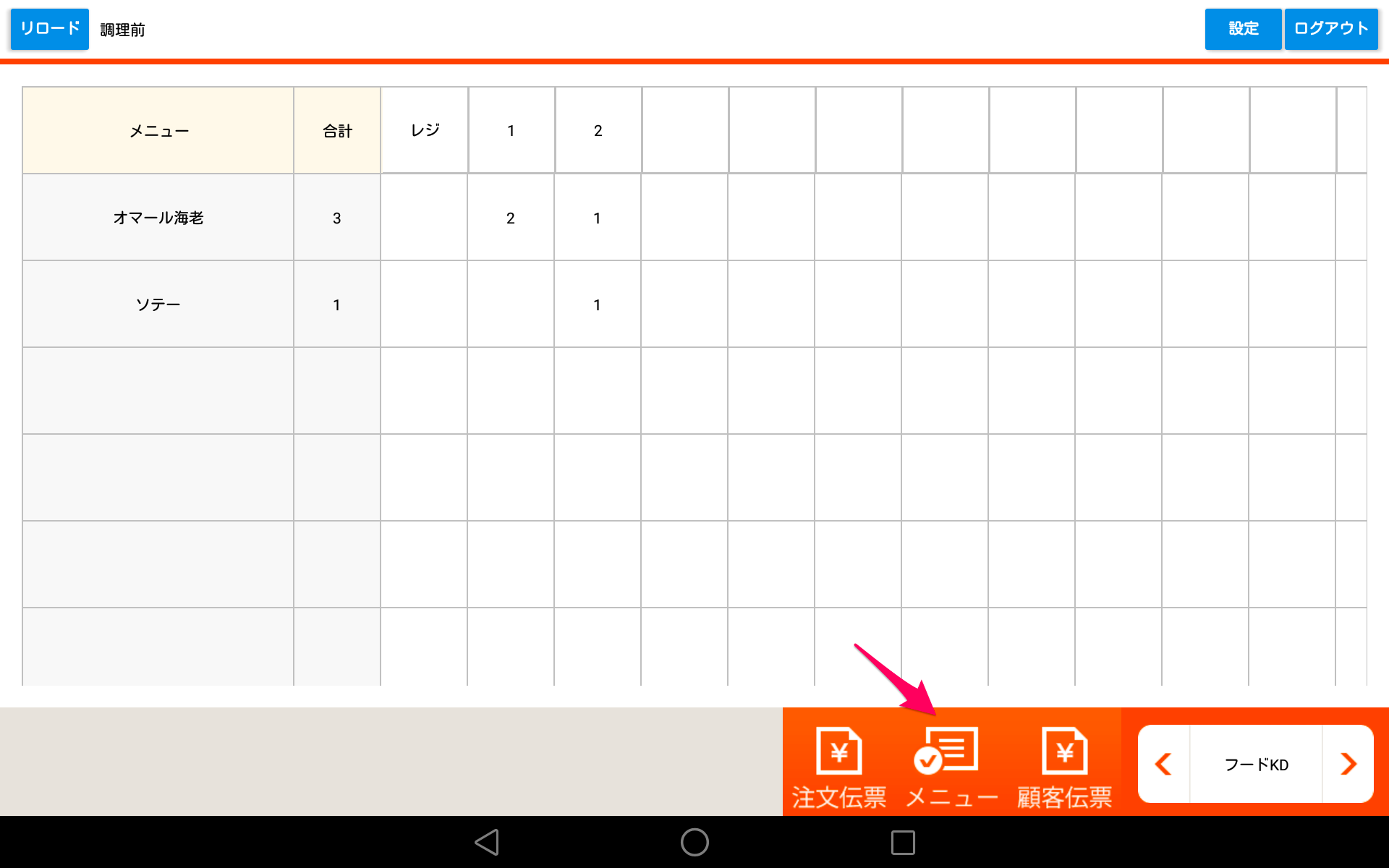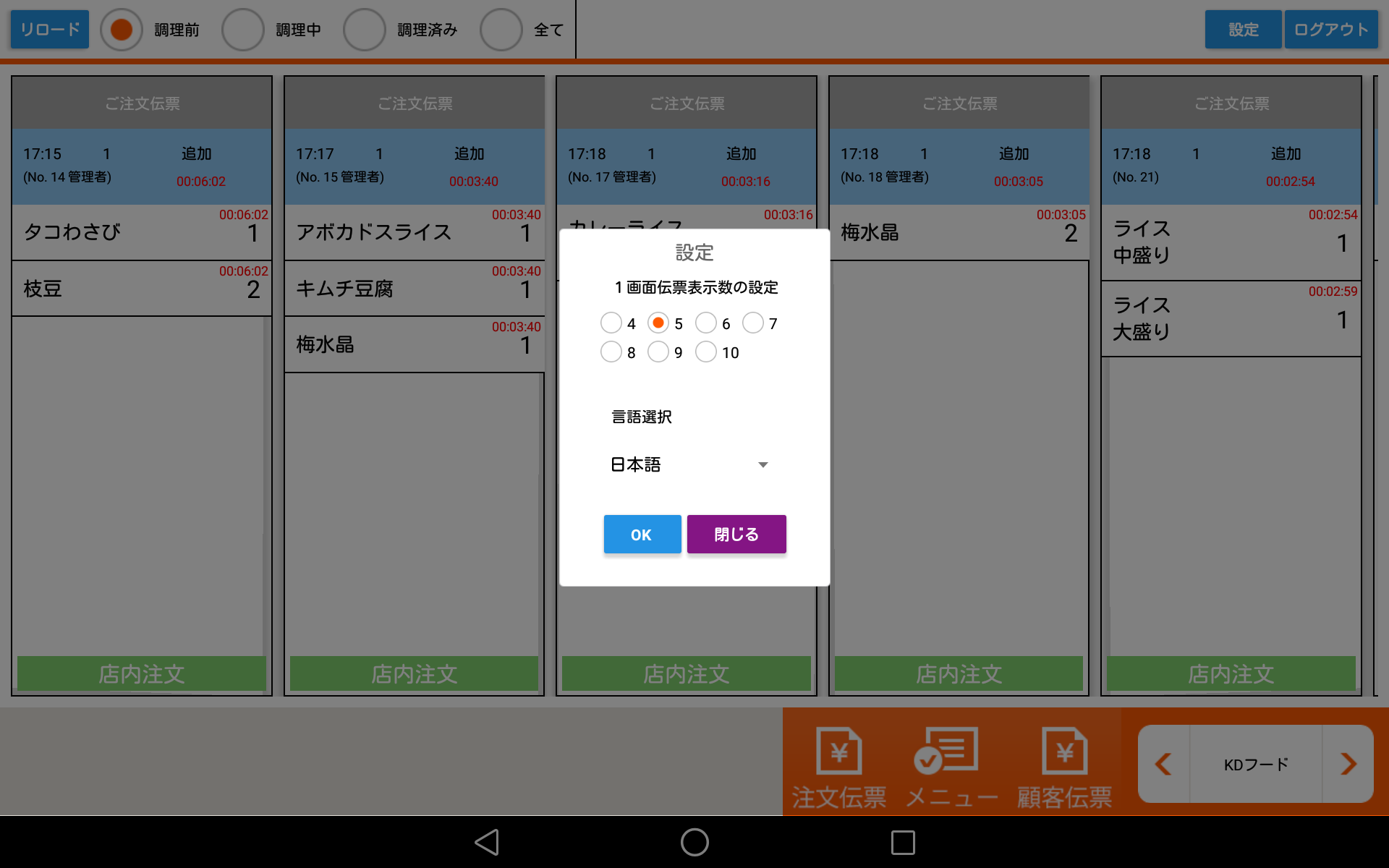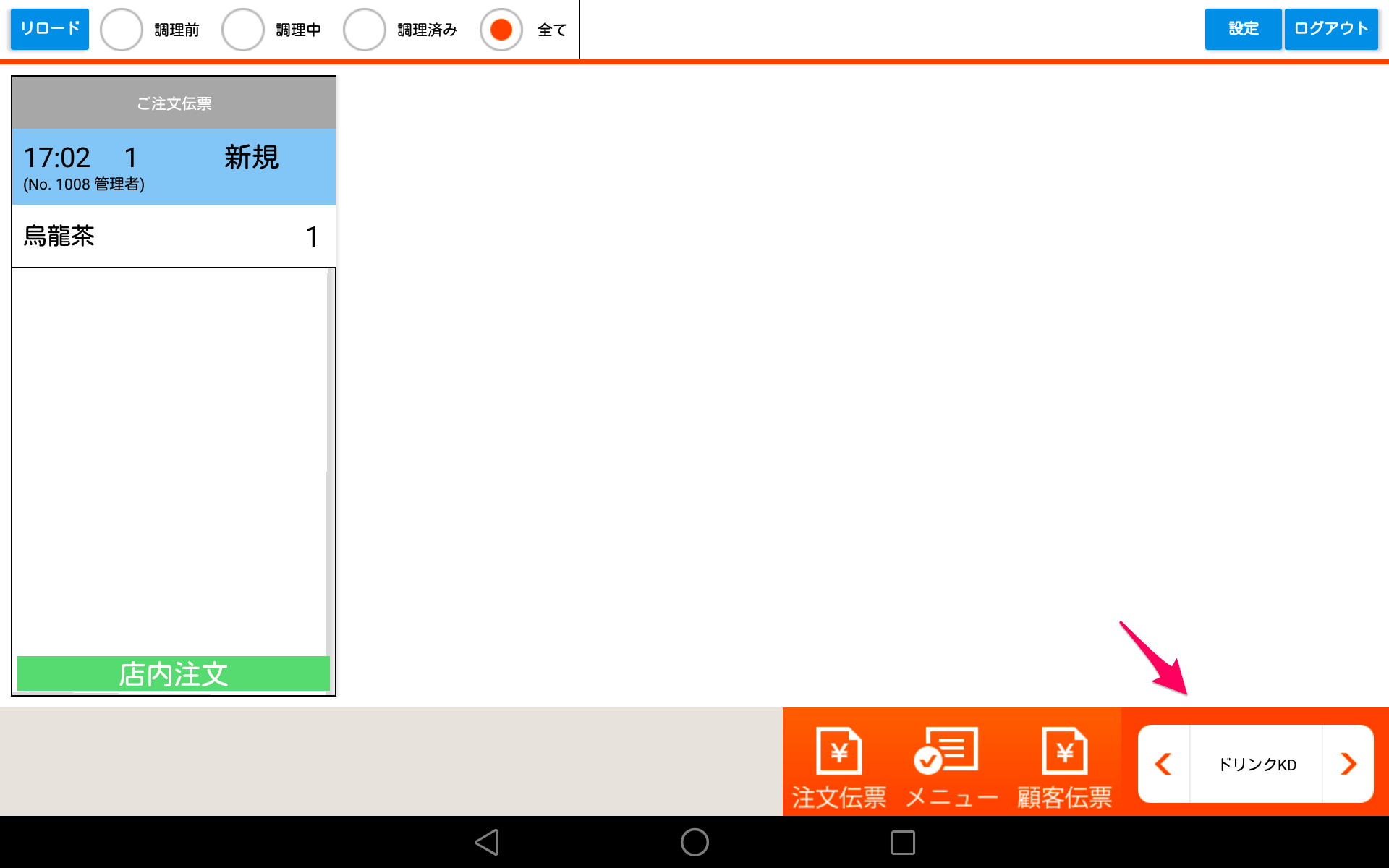キッチンディスプレイの操作方法についてご案内します。
注文受付から配膳までの操作
※以下の操作は調理ステータスを全て使用している時の操作です。
キッチンディスプレイアプリにログインします。
※ログインするときは、必ず端末を横向きにしてください。縦向きにした状態でログインすると、伝票の表示が切れてしまいます。その場合は、いったんアプリを削除して再インストールする必要があります。
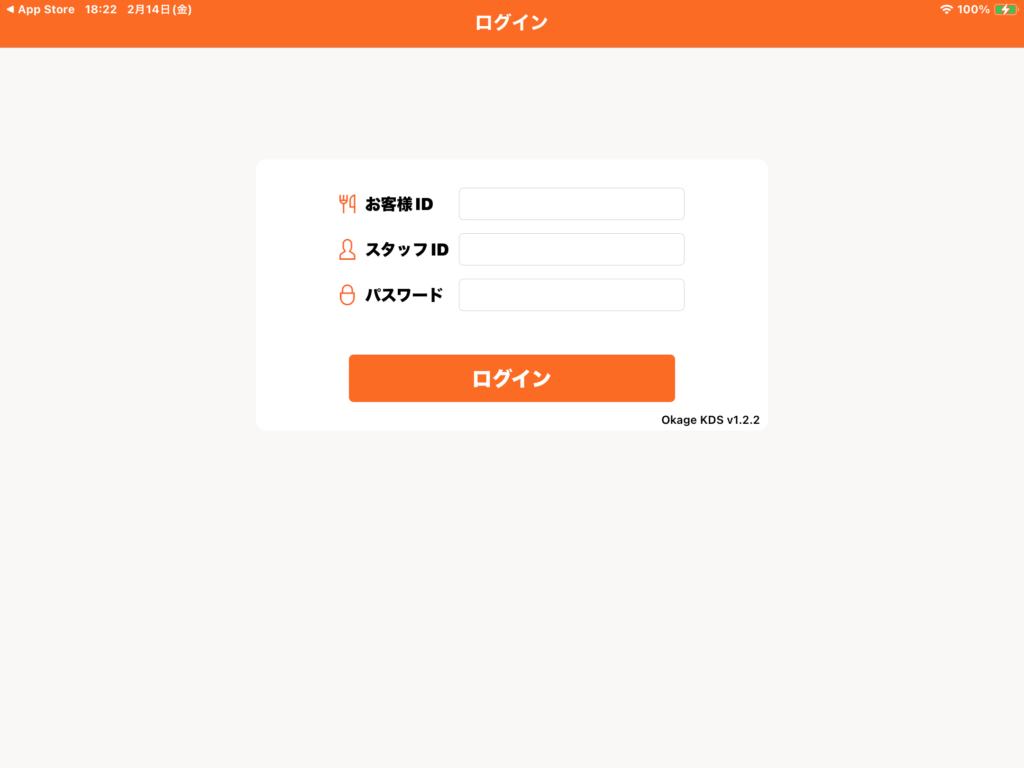
注文がはいると「調理前」のステータスに伝票が表示されます。

伝票をタップすると、ステータスが 「調理中」 に変わります。
※伝票は 「調理前」 から消えます。
※伝票が青色で表示されます。
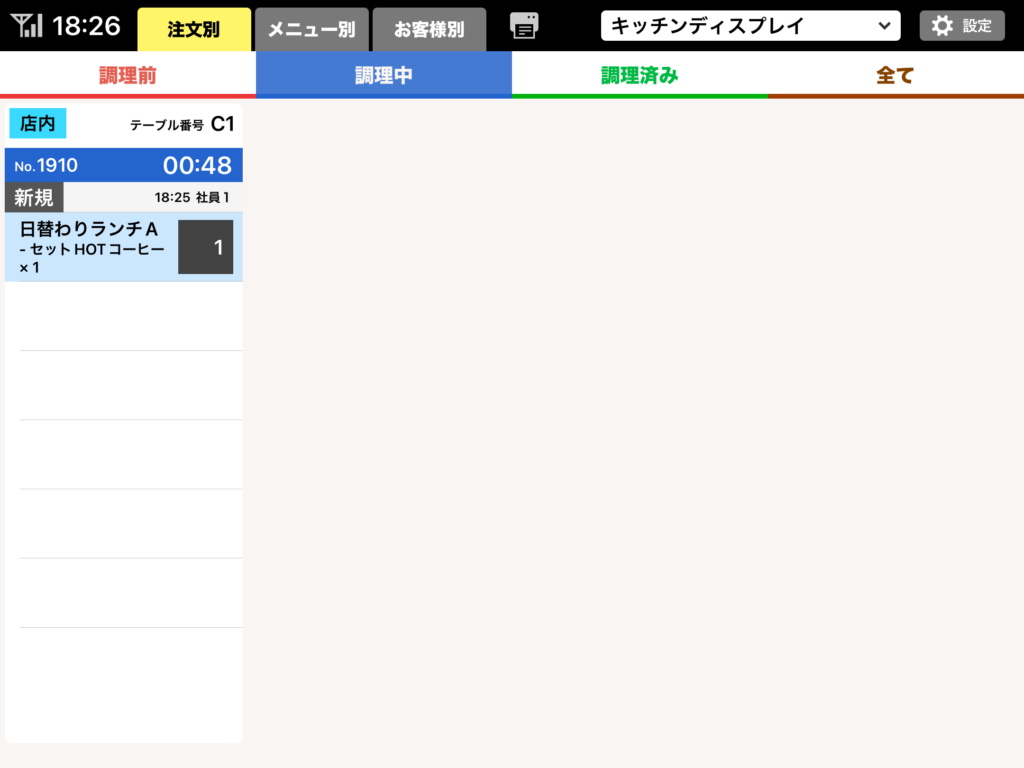
伝票をタップすると、ステータスが「調理済み」 に変わります。
※伝票が緑色で表示されます。
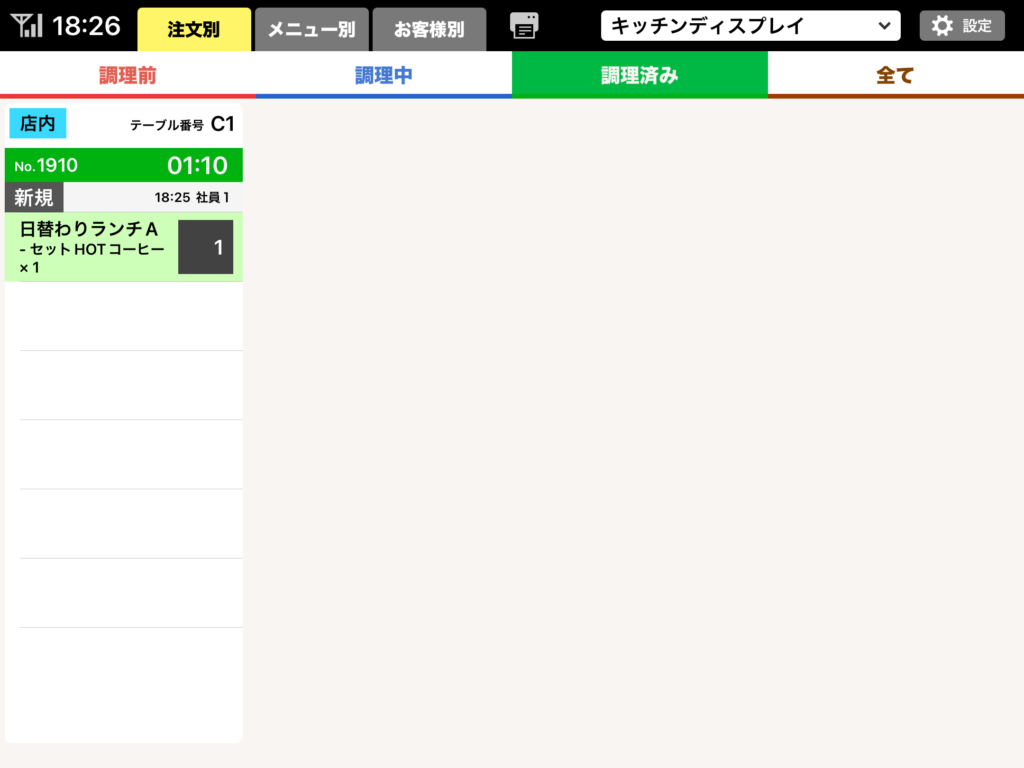
伝票をタップすると、ステータスが 「配膳済み」 になり、 「全て」 を選択すると 「調理前」 や 「調理中」 を含めたすべての伝票が表示されます。
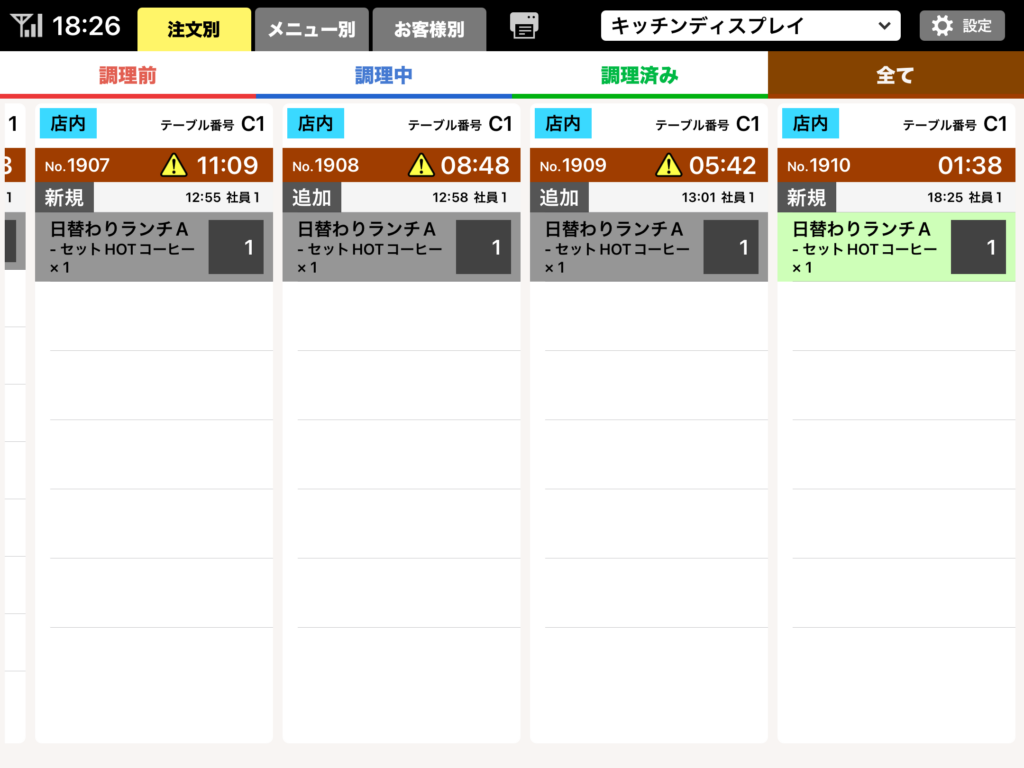
伝票のメニュー名をロングタップ(長押し)すると、一つ前のステータスに戻ります。
※新たに注文が入ると、伝票が右側に追加されます。
伝票をプリンタから印刷する
事前にプリンタとキッチンディスプレイアプリがインストールされた端末をBluetooth接続しておく必要があります。(Wi-Fi接続も可)
左上のプリンタマークをタップし、伝票を出力するプリンタを選択します。
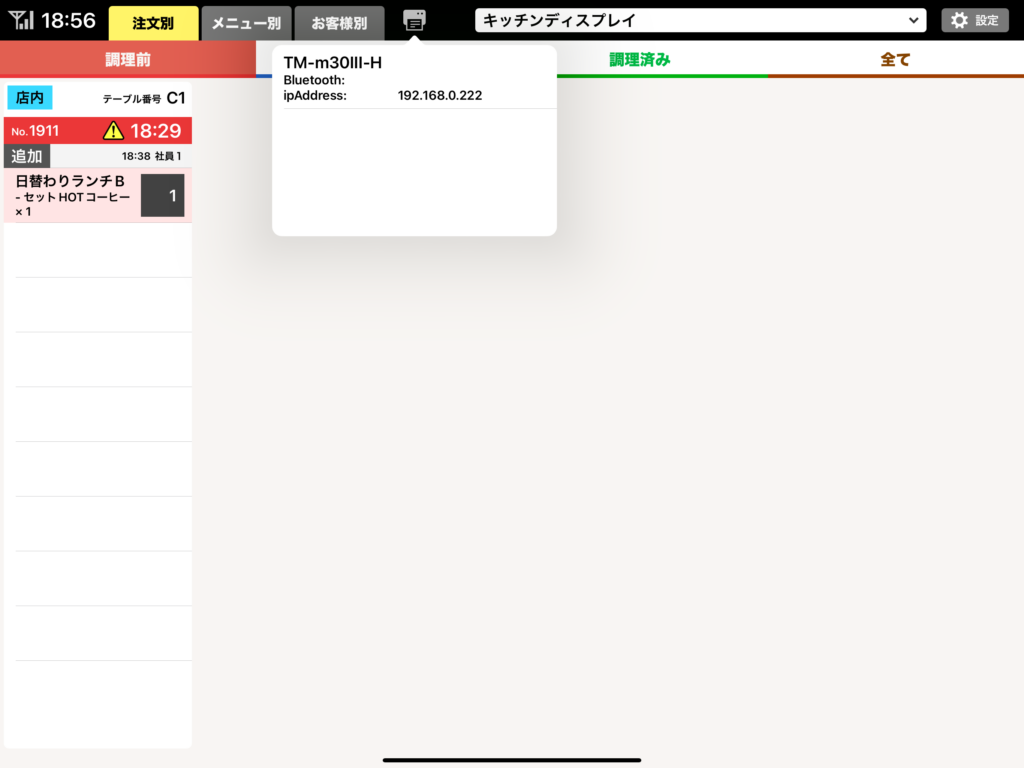
プリントコントローラーを経由すると注文のタイミングで「印刷」されます。
その他の操作
右下の 「メニュー別」 をタップすると、商品ごとの注文数が表示されます。
右下の 「お客様別」 をタップすると、テーブルごとの伝票が表示されます。
右上のキッチンディスプレイ名(「設定」ボタンの左側)を変更すると、表示先を変更できます。
設定項目について
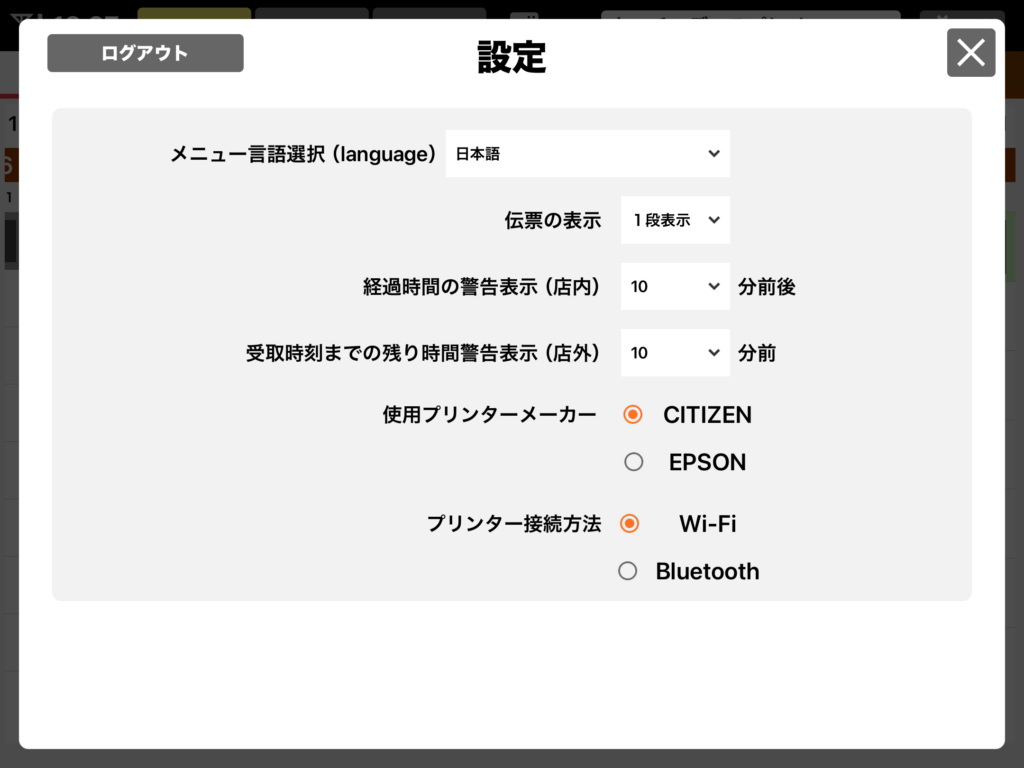
アプリからログアウトするには、「設定」-「ログアウト」の順にタップします。
「メニュー言語選択」では、メニュー名に他言語のメニューが登録されている場合、キッチンディスプレイに表示されるメニュー名の言語を変更することが可能です。
「伝票の表示」をタップすると、注文別の一画面に表示する伝票を1段(最大4つ)か2段(最大8つ)かで選択ができます。
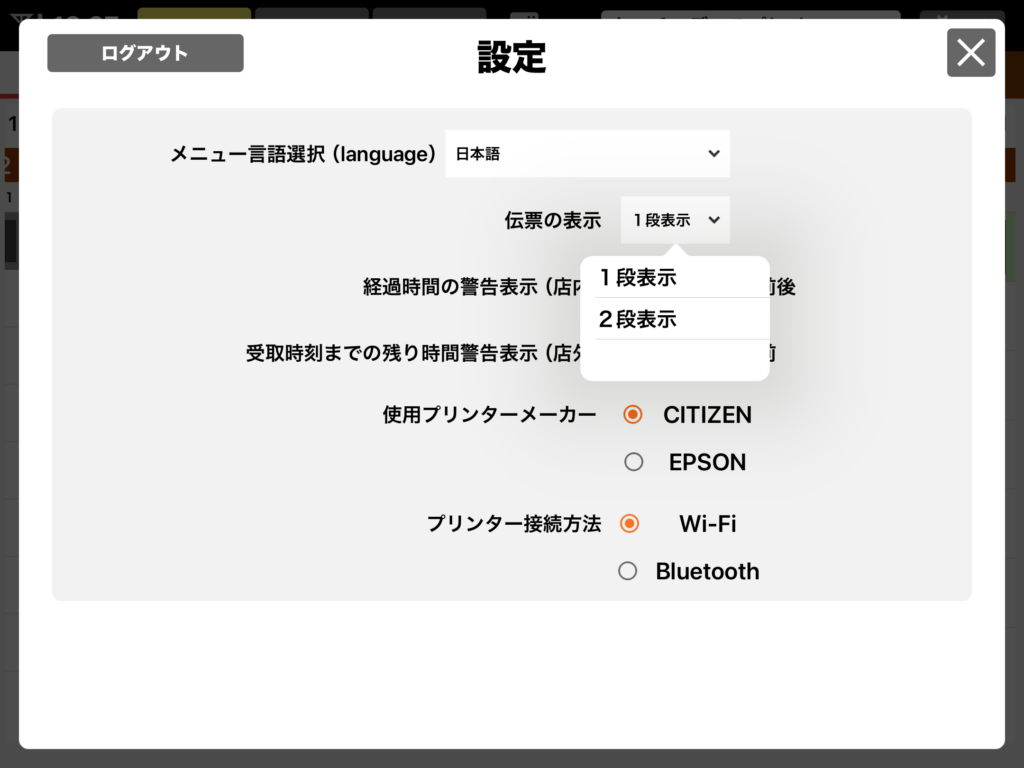
「経過時間の警告表示(店内)」では、注文が入ってから警告マークを表示させるまでの時間を設定する事が可能です。
※「店内」には、Okageレジ、Okageハンディ、オーダーブック、前払いセルフレジ、店内モバイルオーダーからの注文が含まれます。
「受取時刻までの残り時間警告表示(店外)」では、受取時間の何分前になったら警告表示を出すのか設定する事が可能です。